提出問題的第一步:先找到哪裡可以提問 XDDD
在一進到 Metabase 首頁的右上角,有一個「新的」按鈕,展開下拉選單後第一項,就是「提問」啦!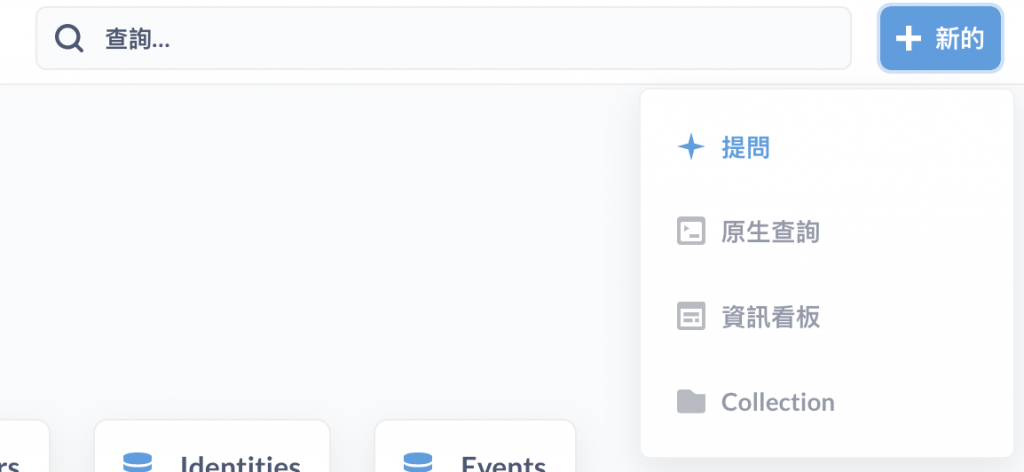
接著,在提問前需要先了解,你想問的問題,在哪裡有資料?在哪個資料庫 (Database) 的哪張表格 (Table)?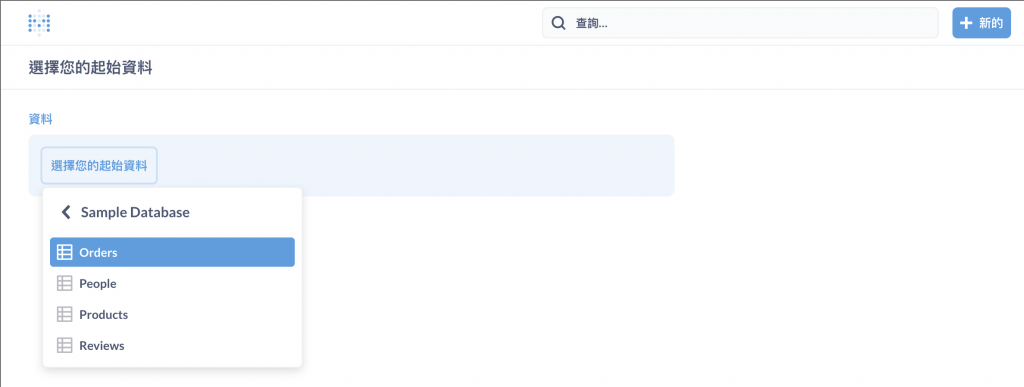
選定表格後,資料列下面會展開兩個區塊,告訴你可以針對該表格的資料,做的事情,包含:
a. 篩選器:新增篩選條件來縮小答案範圍
b. 想要根據什麼欄位做匯總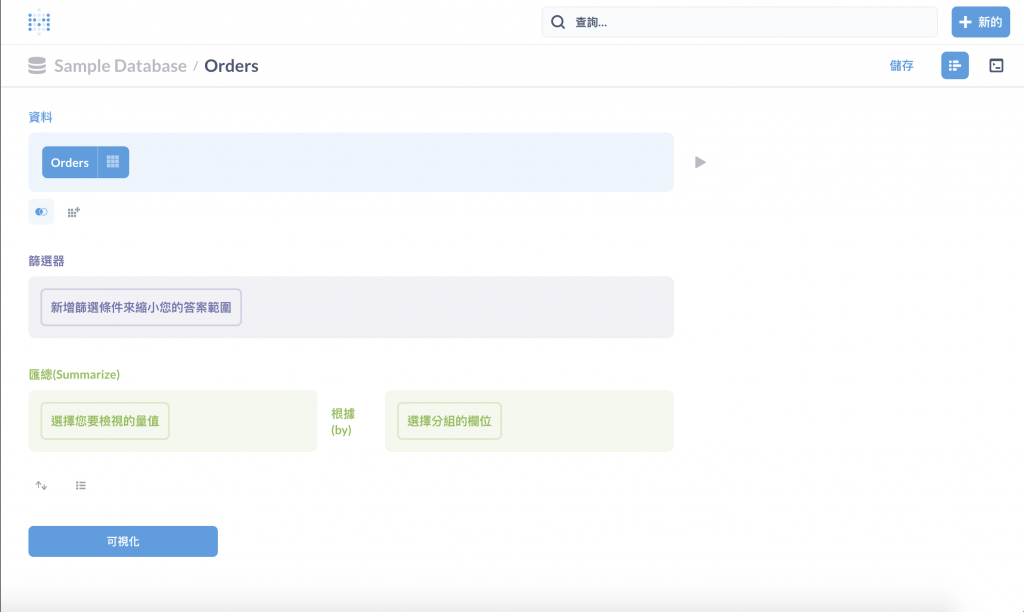
為了要能夠做好第 3 步驟,就會帶出一個很重要的議題,你知不知道你的表格中有哪些欄位?而這些欄位所代表的意義又是什麼呢?
所以,為了瞭解我要取用的表格中,到底有哪些欄位,裡面分別儲存著什麼樣的資料,我們要先離開「提問」頁面,來到「資料 > 瀏覽資料 > 點擊你的資料庫名稱 (在這邊是 SAMPLE DATABASE) 」,進到「資料集」中。
以 SAMPLE DATABASE 為例,我可以看到在這個資料庫中,有四張表格 (Table),分別是 Orders, People, Products, 和 Reviews
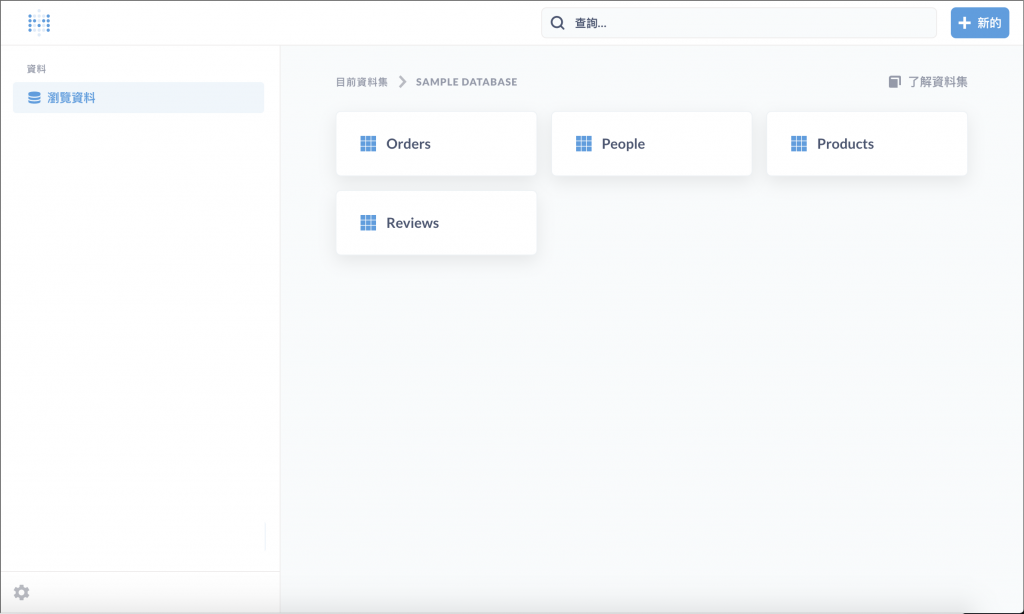
因為我今天想要問的問題是跟訂單有關,所以讓我們先來了解 Orders 有哪些欄位。在 Metabase 了解一張表格中有哪些欄位並且每個欄位意義的方式,比較直覺的有 2 種。
點擊表格卡片,進到 Orders 中查看它的原始資料 (未經過篩選 / 匯總)。然後,直接透過欄位下方的值,去了解它的意義。但有時候,欄位值並不是單純的金額 / 日期,而是某個代碼但代表了某些意義時,就比較難直接推測欄位代表的意思,這個時候就需要用到第 2 種方式。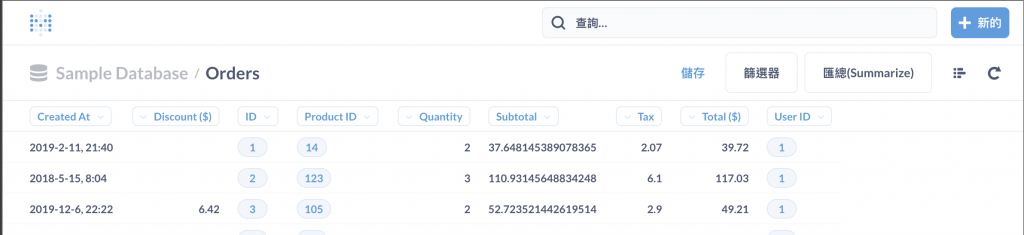
把滑鼠移動到表格卡片上,右側會出現兩個小 icon,點擊最右邊像書本的 icon,了解這張資料表。進入後,選擇左側選單中「在這個資料表中的欄位」,右側便會出現在該表格中每個欄位的名稱、資料庫中實際的欄位名稱*、欄位類型、資料類型等資訊。(注意:不一定所有表格都有欄位類型和資料類型的標注,要看資料庫本身是否有標示。)
| 表格卡片 | 在這個資料中的欄位 |
|---|---|
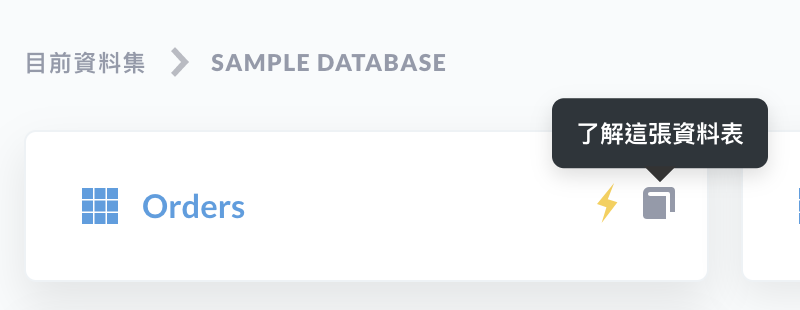 |
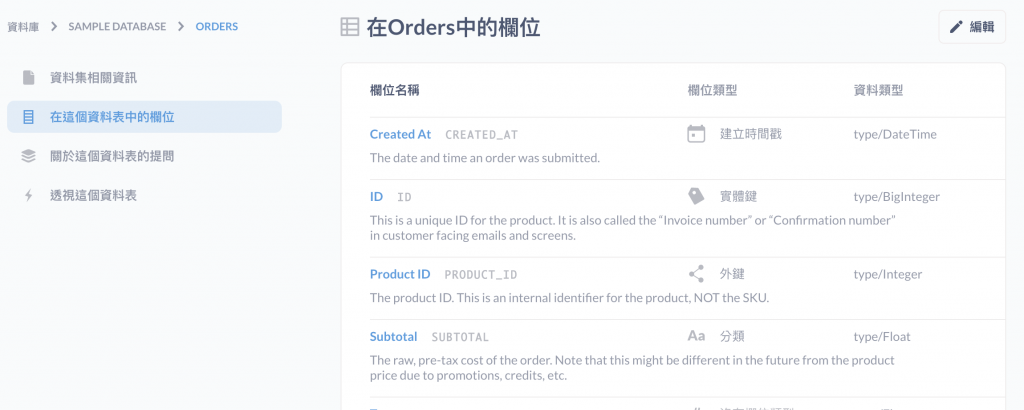 |
*這邊會有資料庫中實際的欄位名稱,是因為 Metabase 在資料庫匯入的時候,會把原有名稱轉譯。
確實了解手上的資料庫欄位後,就能更得心應手的提出你想問的問題啦!
